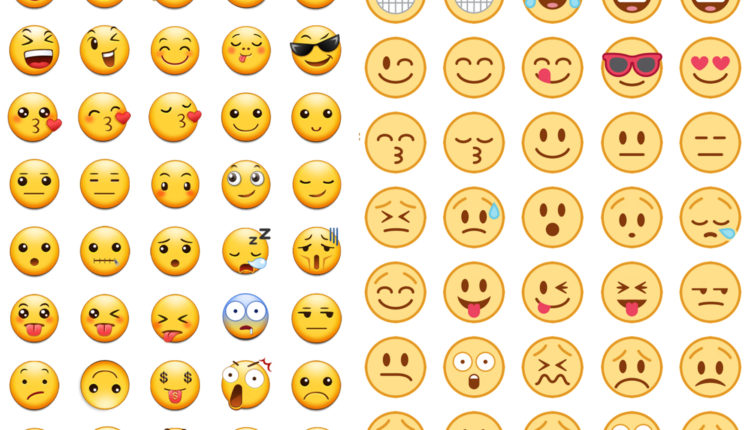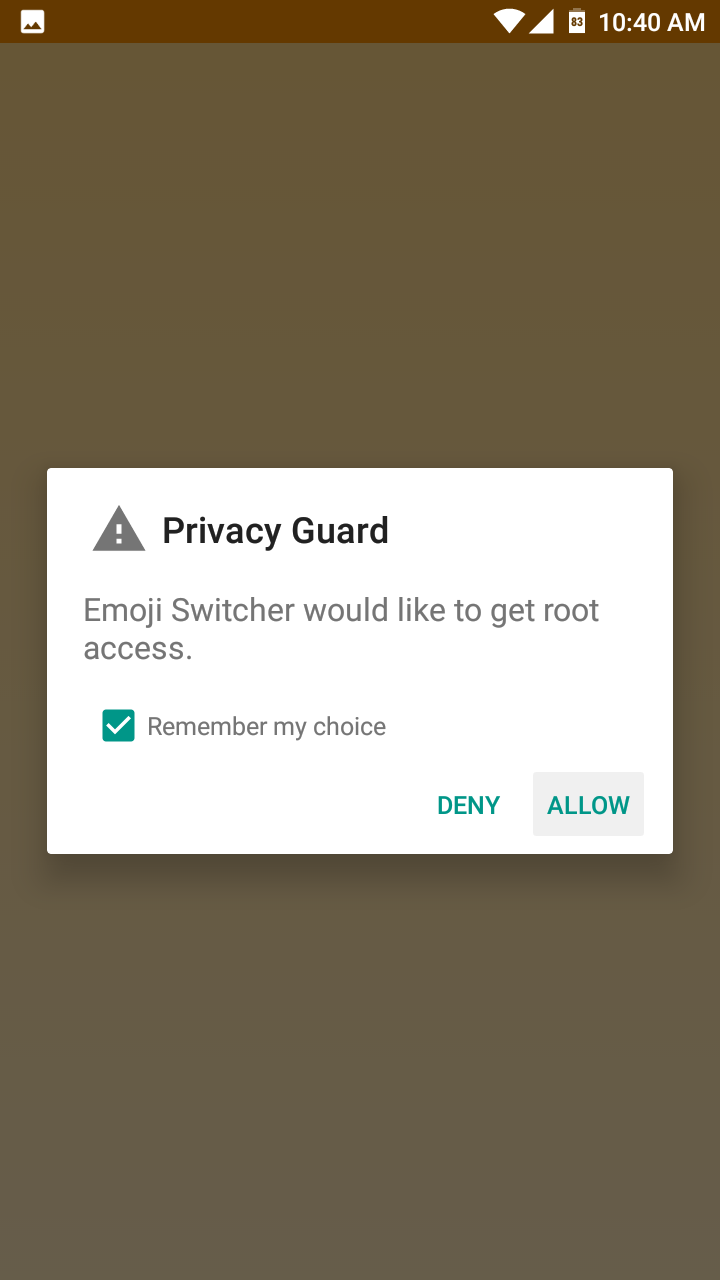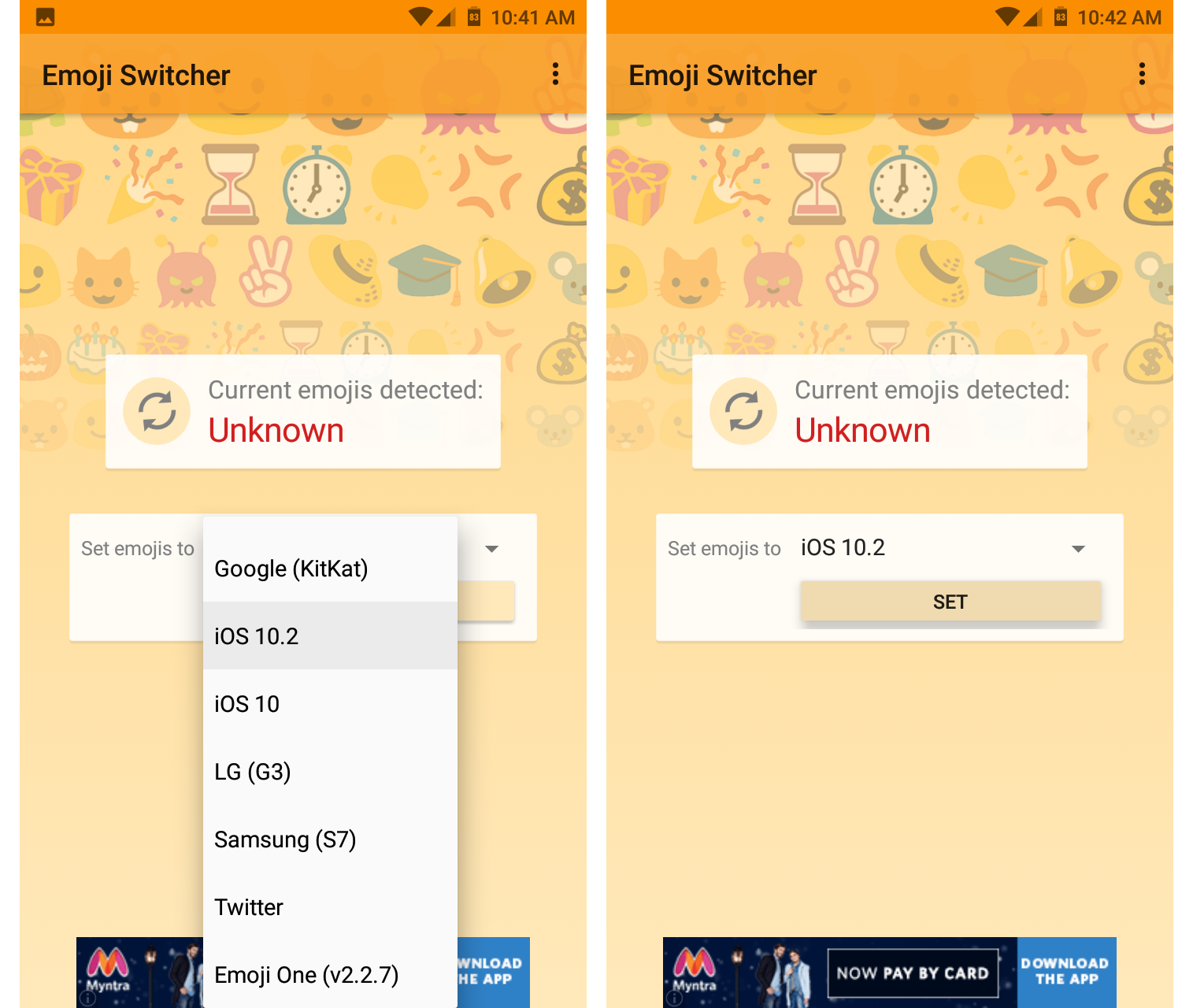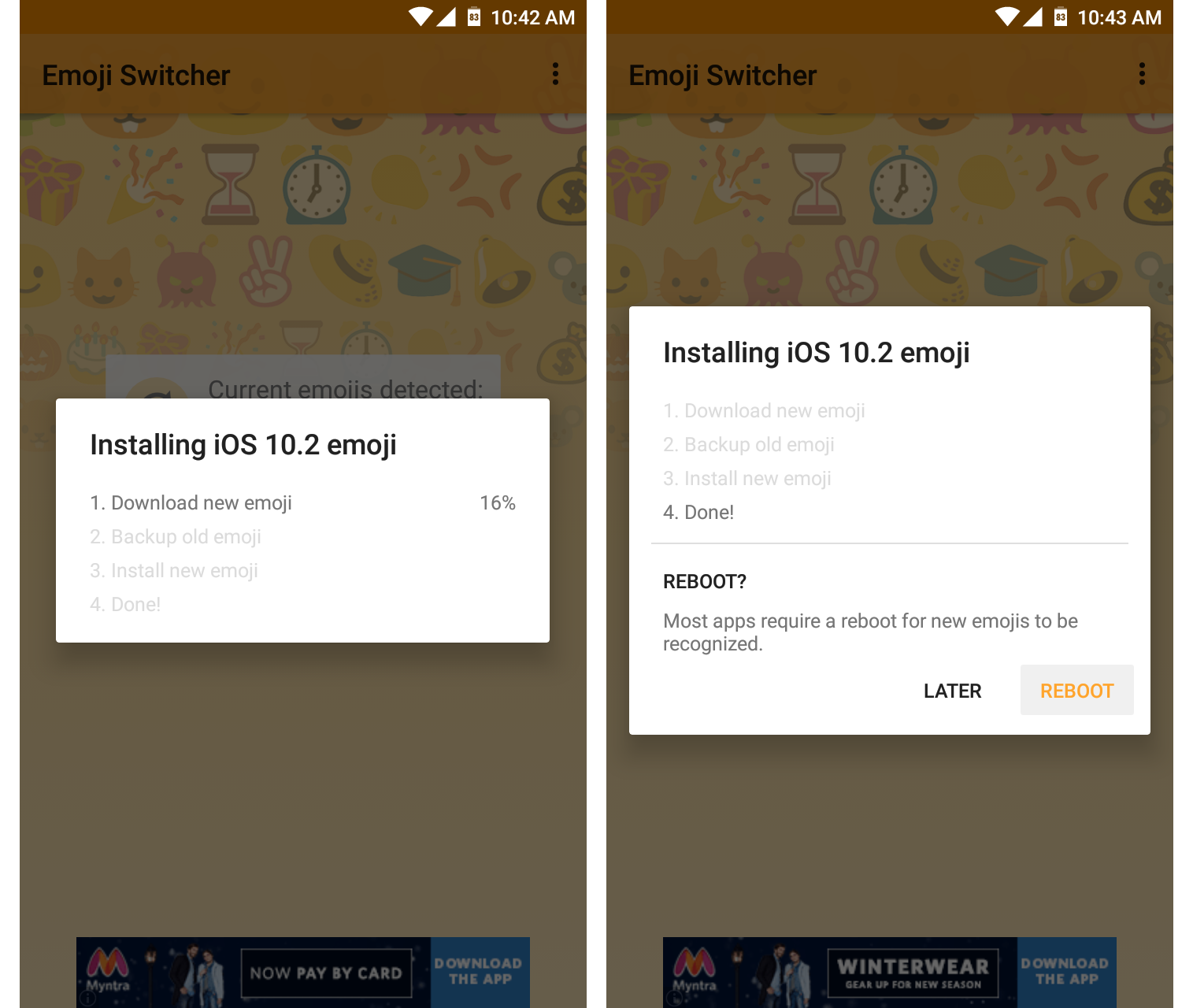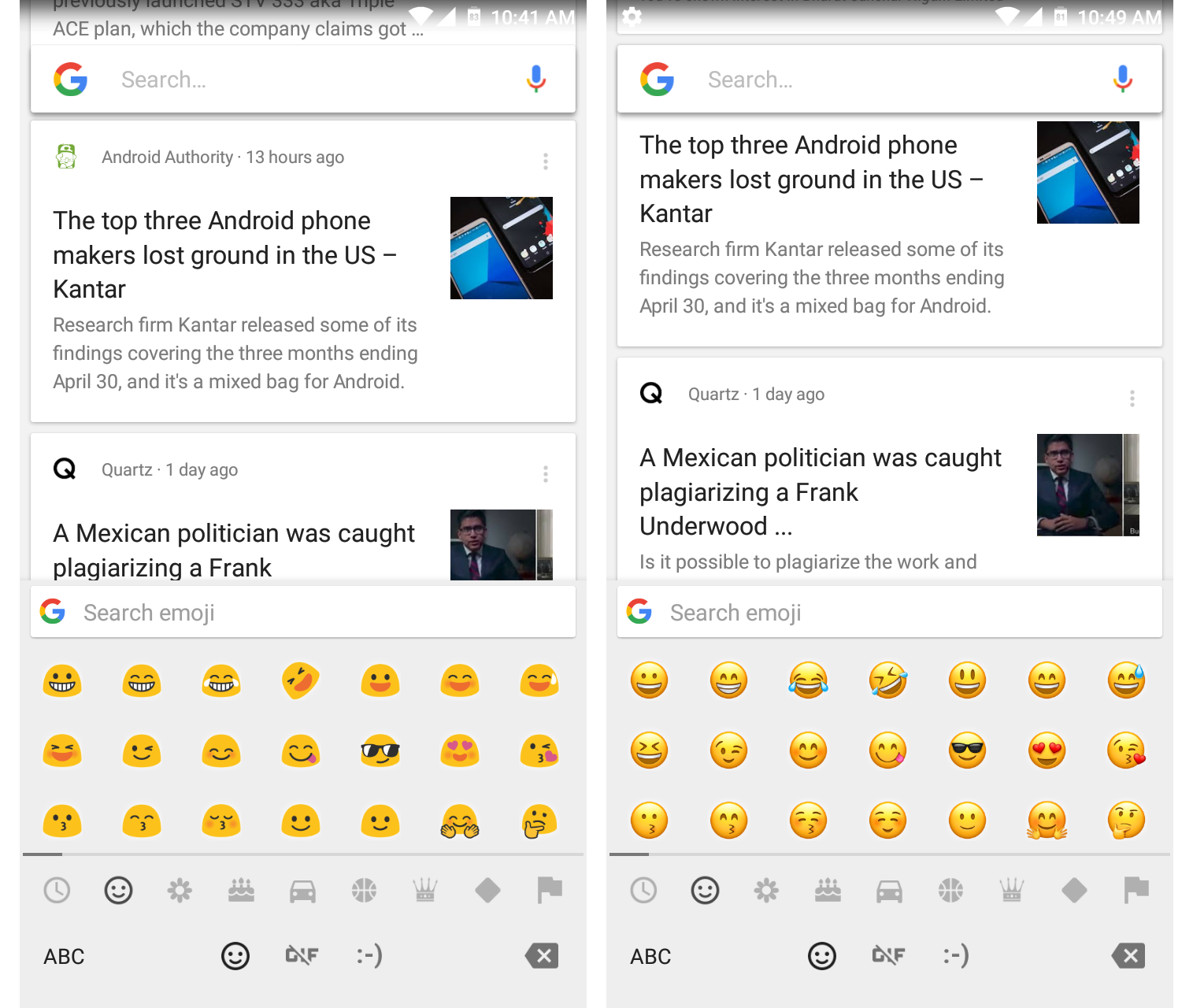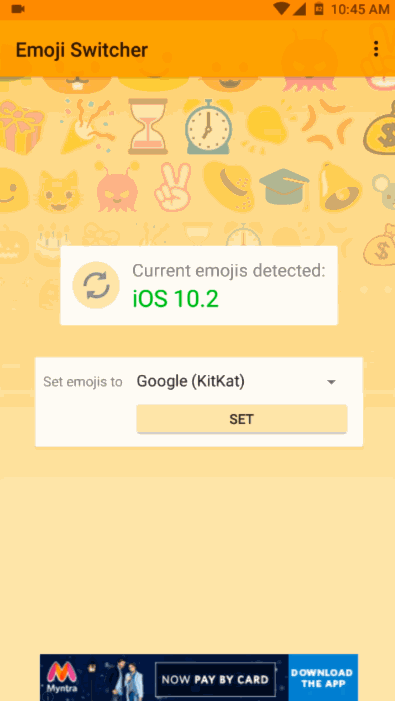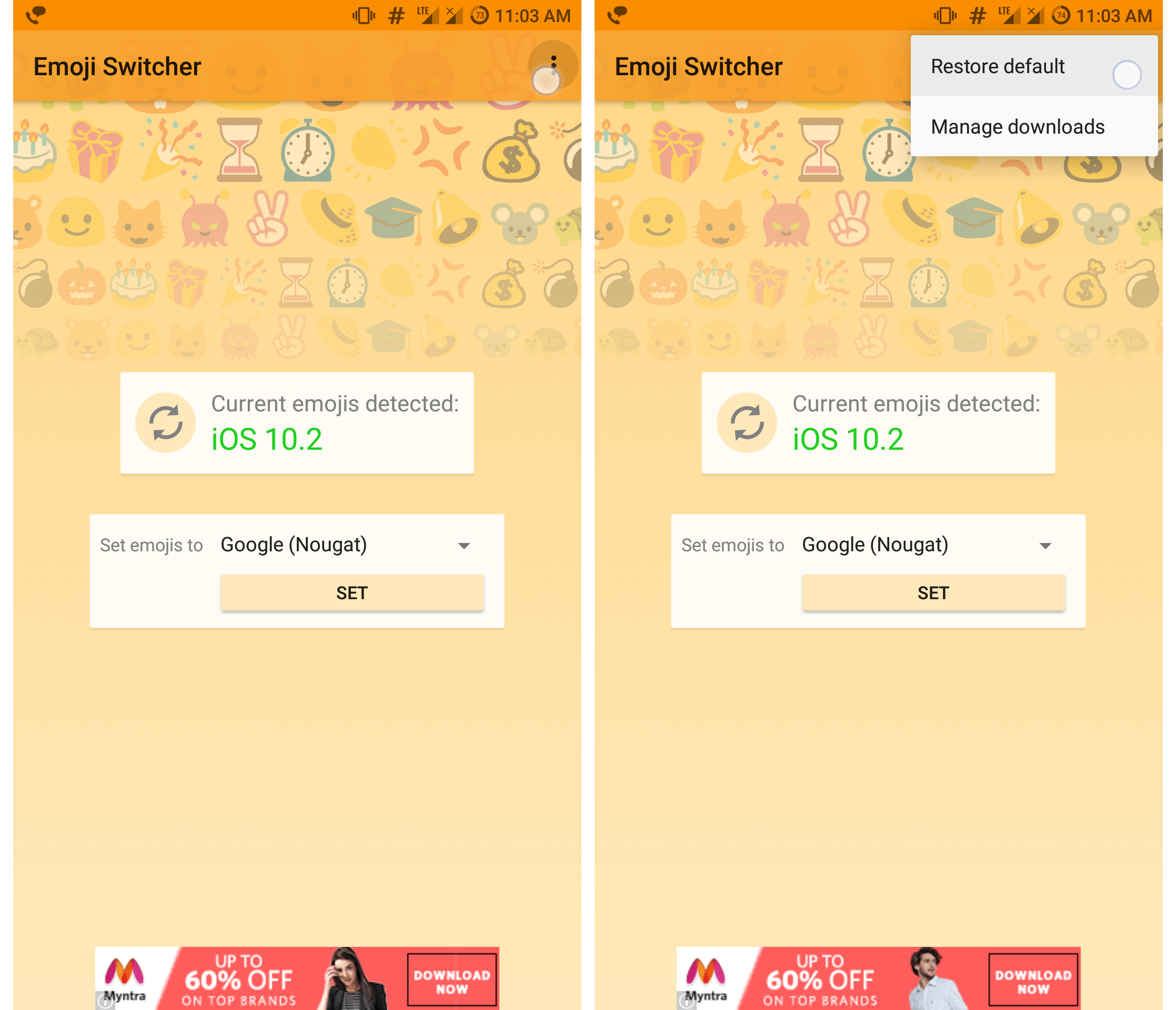Как переключаться между разными стилями эмодзи на Android
Если вы являетесь пользователем Samsung, LG или HTC, вы, возможно, заметили, что смайлики на вашем телефоне сильно отличаются от дизайна Google. Это связано с тем, что каждый OEM-производитель по-своему стилизует Android со своими собственными скинами. HTC называет его Sense, а Samsung теперь называет его Experience UI. Возможно, вы являетесь пользователем iPhone и до сих пор не привыкли к смайликам Samsung. Даже у Twitter и Facebook есть свои стили! Мне, как давнему пользователю WhatsApp, больше нравятся смайлики в стиле iOS, потому что эти смайлики врезаются в мою память.
Какой стиль вам нравится, зависит от ваших вкусов, но я лично рад, что есть так много вариантов. Поскольку это Android, конечно, есть приложение для изменения стилей эмодзи на системном уровне. Он называется Emoji Switcher и позволяет переключаться между различными стилями, упомянутыми ниже.
Переключение между стилями эмодзи на Android
Emoji Switcher (Root) [бесплатно, содержит рекламу]
Требования: Поскольку изменение вносится на системном уровне, в телефоне должна быть поддержка root-доступа и установлено приложение BusyBox . Укоренение позволяет пользователю напрямую вносить изменения в программный код Android и устанавливать пакеты/приложения, которые обычно невозможны или не разрешены.
Если у вас еще нет рута, вы можете найти способ рутировать свой телефон непосредственно на форуме разработчиков XDA . Просто перейдите на страницу своего телефона на XDA, и вы найдете конкретный метод, подходящий для вашего телефона, поскольку метод зависит от OEM-производителя.
Emoji Switcher поддерживает изменение смайликов на следующие стили:
- Гугл (Нуга)
- Гугл (зефир)
- Гугл (леденец)
- Гугл (КитКат)
- iOS 10
- iOS 10.2
- ЛГ (G3)
- Самсунг (S7)
- Твиттер
- Смайлик Один (v2.2.7)
Приложение выглядит просто и им действительно легко пользоваться. Любой может изменить смайлики мгновенно после первого использования.
Как изменить смайлики
Шаг 1 – После установки запустите приложение. Прежде чем вы увидите какие-либо параметры, вам будет предложено предоставить корневой доступ к приложению. Установите флажок «Запомнить» и нажмите кнопку «Принять».
Дайте приложению root-доступ
Шаг 2. Вы увидите раскрывающийся список со всеми стилями, перечисленными выше. Выберите вариант, который вам больше всего нравится, и нажмите «Установить». Чтобы проверить, как выглядит каждый стиль, посетите Emojipedia.
Слева направо: выберите стиль и нажмите «Установить».
Шаг 3. Подождите, пока приложение загрузит стиль из своего репозитория и установит его. Это может занять минуту или меньше в зависимости от выбранного вами стиля. Теперь он спросит, хотите ли вы перезагрузиться. Нажмите Reboot, чтобы увидеть изменения.
Подождите, пока он загрузится и установится. Затем нажмите перезагрузку
Слева направо: до и после изменения
Короткая демонстрация
Вернуться к стилю по умолчанию
Чтобы переключиться обратно, вы всегда можете выбрать стиль, который вы использовали ранее, или нажать кнопку в правом верхнем углу и выбрать «Восстановить по умолчанию». Приложение постоянно обновляется, добавляя новые смайлики, и я уверен, что в будущих обновлениях будут добавлены смайлики в стиле Android O и Galaxy S8.